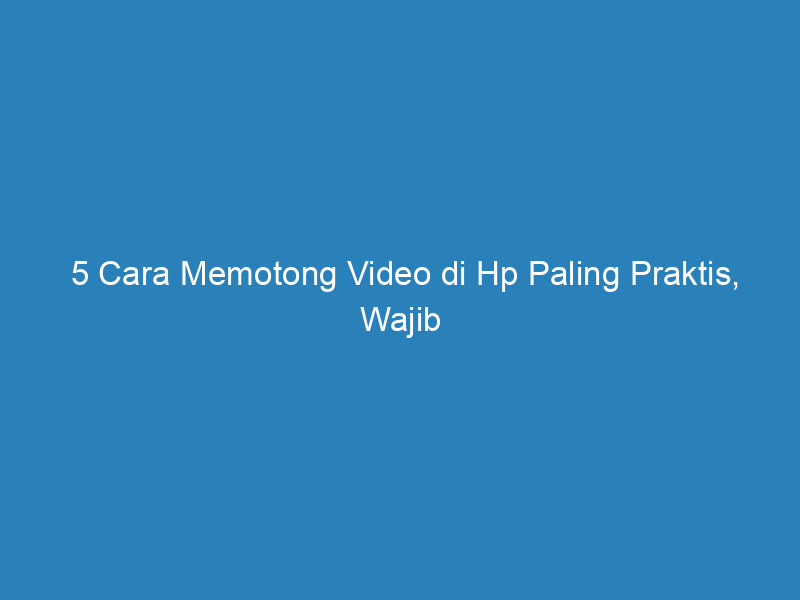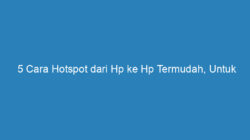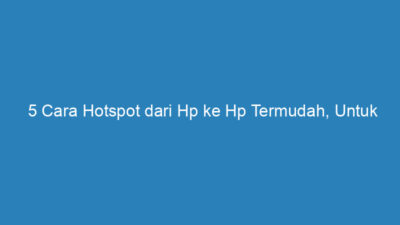NexTekno.com – Cara memotong video di Hp bisa Anda lakukan dengan menggunakan beberapa metode. Bagi pengguna media sosial, mengunggah video di laman media sosial sudah menjadi perkara biasa. Dari sekian banyak video yang Anda punya, mungkin ada beberapa video yang tidak bisa diunggah karena durasinya yang terlalu panjang. Sebenarnya Anda sangat ingin mengunggahnya, tetapi Anda tidak tahu bagaimana cara memperpendek durasi video tersebut.
Jangan khawatir, seiring dengan kemajuan teknologi ada berbagai macam aplikasi yang memberikan Anda sejumlah kemudahan dalam bidang teknologi. Termasuk salah satunya dalam hal pengeditan dan pemotongan video. Bukan saja lewat laptop atau PC, pemotongan video juga bisa Anda lakukan menggunakan Hp Anda. Dan Anda bisa melakukannya dengan menggunakan aplikasi tambahan atau tanpa aplikasi.
Mengetahui cara memotong video di Hp, sangat penting bagi Anda yang gemar mengunggah berbagai video. Baik itu di platform Youtube, Instagram, TikTok atau berbagai laman media sosial lainnya. Ini bertujuan agar video yang Anda unggah tidak membosankan dilihat orang karena durasinya yang terlalu panjang. Selain memotong video, dengan menggunakan aplikasi ini, Anda juga bisa melakukan pengeditan video agar video Anda terlihat semakin menarik.
Daftar Isi
5 Cara Memotong Video di Hp Paling Praktis, Wajib Anda Coba!
Cara memotong video di Hp bisa Anda lakukan dengan mudah. Bahkan bisa Anda terapkan di berbagai merek Hp, baik itu Hp Android maupun iPhone. Dengan menggunakan aplikasi pemotongan dan pengeditan video, Anda akan menghasilkan sebuah video yang menarik. Dan juga tidak membosankan, karena durasinya yang tidak terlalu panjang. Selain menggunakan aplikasi, Anda juga bisa memotong video di Hp menggunakan fitur Trim.
Fitur ini merupakan fitur bawaan yang sudah tersedia di setiap Hp Android. Dengan menggunakan fitur ini, Anda sudah tidak perlu lagi mengunduh aplikasi bawaan atau aplikasi pihak ketiga. Dan fitur Trim ini tersedia di berbagai merek Hp Android, seperti Samsung, Oppo, Realme dan juga Xiaomi. Untuk penjelasan selengkapnya, berikut ini beberapa cara memotong video di Hp yang bisa Anda lakukan dengan aplikasi dan tanpa aplikasi.
1. Dengan Aplikasi Story Cutter
Di era teknologi yang semakin canggih ini, banyak orang yang menggunakan media sosial sebagai alat promosi mereka. Salah satunya adalah platform Instagram. Platform yang satu ini sangat terkenal di seluruh dunia, bahkan saat ini ada banyak sekali pengguna Instagram di Indonesia. Salah satu kelebihan dari platform ini adalah sangat efektif sebagai alat media promosi. Baik berupa foto maupun video yang diunggah di laman ini.
Tetapi, untuk mengunggah video di laman Instagram, Anda harus memperhatikan durasi video yang akan Anda unggah. Dan durasi video tersebut cukup pendek, bahkan tidak boleh melebihi waktu dari 1 menit. Lalu bagaimana, jika video yang sudah Anda rekam berdurasi panjang? Tentu cara mengatasinya adalah dengan memotong video tersebut menjadi lebih pendek. Salah satunya adalah dengan aplikasi Story Cutter, berikut ini langkah langkahnya.
- Pertama, unduh aplikasi Story Cutter di Hp Anda melalui Google.play.store.com.
- Lalu, buka aplikasi dan pilih video yang akan Anda potong, dan potong sesuai ketentuan story Instagram.
- Selanjutnya, pilih opsi “Segmen Video” mulai dari 10 detik, 15 detik, 30 detik, 45 detik dan 60 detik.
- Untuk opsi 10 detik, Anda bisa menggunakannya secara gratis.
- Selanjutnya, pilih opsi untuk mengonfirmasi durasi yang Anda pilih.
- Tunggu beberapa saat, hingga aplikasi memproses dan menyimpan video di galeri. Anda bisa menelusuri klip dan menghapus klip yang tidak Anda inginkan. Selain itu, Anda juga bisa memangkas ukuran video sehingga mudah diunggah.
2. Menggunakan Viva Video
Selanjutnya, memangkas video juga bisa Anda lakukan dengan menggunakan aplikasi Viva Video. Berikut ini langkah langkahnya.
- Pertama, unduh aplikasi Viva Video di Google Playstore.
- Selanjutnya, Anda pilih video yang ingin Anda potong dari galeri.
- Nantinya, video akan muncul dalam timeline di jendela aplikasi.
- Lalu, Anda geser durasi yang Anda inginkan untuk menentukan bagian yang dipotong.
- Setelah yakin, Anda tekan “Cut” atau ikon gunting, untuk menyelesaikan pemotongan.
- Selanjutnya, Anda tekan “Add” untuk menambahkannya, lalu tekan “Done“.
- Lalu, Anda bisa langsung menyimpannya dengan klik “Export to Gallery“.
- Dan terakhir, pilih kualitas video yang Anda inginkan.
3. Cara memotong video di Hp iPhone
Selain Hp Android, pemangkasan video juga bisa Anda lakukan di Hp IPhone. Untuk memotong video di Hp iPhone, Anda bisa memanfaatkan aplikasi bawaan di dalamnya. Berikut ini langkah langkahnya.
- Pertama, buka iPhone Anda dan buka aplikasi Photos.
- Selanjutnya, Anda pilih video yang ingin Anda potong.
- Lalu, klik “Edit” untuk proses pemotongan video.
- Selanjutnya, pilih “Bagian Video” dengan menggesernya.
- Lalu, klik tombol “Play“.
- Selanjutnya, klik “Done“.
- Dan terakhir, “Save as a new clip” untuk menyimpan hasil video yang sudah dipotong.
4. Dengan Aplikasi Kine Master
Aplikasi pemotong video yang bisa Anda gunakan selanjutnya adalah aplikasi Kine Master. Selain untuk memangkas video, aplikasi ini juga bisa Anda gunakan untuk mengedit video. Berikut ini langkah langkahnya.
- Pertama, unduh aplikasi Kine Master di Google Playstore.
- Selanjutnya, buka aplikasi dan klik tanda “+” di bagian tengah untuk membuat file video baru.
- Lalu, tambahkan video dan edit dengan cara klik “Ikon Media”.
- Pilih video yang ingin Anda tambahkan dan nantinya akan masuk ke timeline secara otomatis.
- Lalu, klik tanda centang pada pojok kanan atas.
- Anda bisa menentukan menit ke berapa Anda akan memotong video dengan cara menggeser ke kanan dan ke kiri.
- Selanjutnya, Anda klik pada video hingga menghasilkan seleksi berwarna kuning dan pilih ikon bergambar gunting.
- Dan terakhir pilih menu “Bagi” di Playhead dan klik tanda centang di bagian atas.
5. Cara memotong video di Hp Tanpa Aplikasi
Cara memotong video di Hp tanpa aplikasi bisa Anda lakukan secara langsung di kamera Hp Anda. Berikut ini langkah langkahnya.
- Pertama, buka Hp Anda, pilih aplikasi Kamera dan masuk ke mode Video.
- Selanjutnya, rekam momen yang ingin Anda abadikan.
- Atau cari video yang sudah direkam dan simpan, Anda bisa mencarinya di folder Gallery Anda.
- Lalu, Anda pilih video yang akan Anda edit atau potong.
- Selanjutnya, pada layar akan tampak ikon “Titik Tiga”.
- Lalu, Anda pilih menu “Trim”.
- Selanjutnya, Anda akan menemukan Tim Selector di bagian bawah. Selektor warna biru di sebelah kiri untuk awal video dan yang kanan untuk titik akhir video.
- Lalu, Anda gerakkan selector sampai mendapatkan bagian yang pas.
- Putar kembali video yang sudah di trim atau di potong.
- Dan terakhir klik “Save” untuk menyimpan.
Demikian tadi 5 Cara memotong video di Hp dengan menggunakan metode terbaik 2023. Pilih salah satu cara terbaik untuk bisa menghasilkan video yang menarik dengan durasi yang tepat. Dengan cara ini, Anda bisa mengunggah hasil video ke laman media sosial Anda sesuai ketentuan story di laman media sosial Anda.